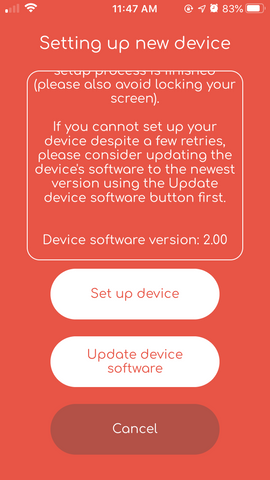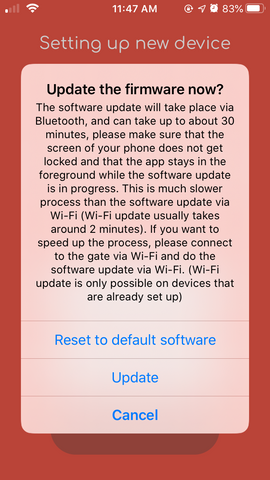Einführung
Wir verbessern ständig die Software, die auf Remootio-Geräten läuft. Daher empfiehlt es sich, die Softwareversion Ihres Remootio-Geräts auf dem neuesten Stand zu halten. Es gibt mehrere Möglichkeiten, dies zu tun, und wir werden alle Optionen in diesem Artikel besprechen.
Manuelle Software-Updates
Sie können ein Software-Update für Ihr Remootio-Gerät manuell über die Remootio-App starten. Dazu benötigen Sie den Administratorschlüssel für das jeweilige Gerät.
Öffnen Sie die Remootio-App, wischen Sie zu Ihrem Gerät und tippen Sie auf das Zahnradsymbol unten rechts auf dem Bildschirm.
Scrollen Sie nach unten, bis Sie Software-Updates sehen, und tippen Sie darauf.
Der angezeigte Bildschirm ist der Bildschirm zur Verwaltung der Remootio-Softwareversion. Stellen Sie unbedingt sicher, dass Ihr Telefon über einen Internetzugang verfügt, wenn Sie versuchen, einen der folgenden Schritte auszuführen.
Der Bildschirm zeigt Ihnen die aktuelle Softwareversion Ihres Remootio (in diesem Beispiel also 2.10). Nachdem Sie auf „Nach Updates suchen“ getippt haben, wird auch die neueste verfügbare Version angezeigt.
Manuelle Software-Updates für Remootio können auf zwei Arten erfolgen:
- Software-Update über Bluetooth
- Software-Update über WLAN (empfohlen)
Welche Methode für das Update verwendet wird, hängt davon ab, wie Sie mit Ihrem Remootio-Gerät verbunden sind.
Wenn Sie über Bluetooth damit verbunden sind, erfolgt das Software-Update über Bluetooth.
Wenn Sie über das lokale WLAN-Netzwerk damit verbunden sind, erfolgt das Software-Update über das WLAN. (Wichtig: Um eine Verbindung zu Ihrem Remootio-Gerät über lokales WLAN herzustellen, stellen Sie sicher, dass Ihr Smartphone mit demselben WLAN-Netzwerk wie Ihr Remootio-Gerät verbunden ist.)
Das Wi-Fi-basierte Software-Update dauert etwa 1–2 Minuten, während das Bluetooth-Update bis zu 15 Minuten dauern kann. Es wird daher dringend empfohlen, die Wi-Fi-basierte Methode zu verwenden und die Bluetooth-Option nur als Ersatz beizubehalten.
Das Software-Update kann über die Schaltfläche „Firmware aktualisieren “ eingeleitet werden, die die Schaltfläche „Nach Updates suchen“ ersetzt, sobald diese gedrückt wird.
Automatische Software-Updates
Remootio-Geräte, die mit einem Wi-Fi-Netzwerk mit Internetzugang verbunden sind, versuchen, ihre Software alle paar Tage automatisch zu aktualisieren (sofern eine neue Version verfügbar ist). Diese Funktion ist standardmäßig für alle Geräte aktiviert. Sie deaktivieren automatische Software-Updates, es wird jedoch dringend davon abgeraten.
Um automatische Software-Updates zu deaktivieren, müssen Sie Folgendes tun:
Gehen Sie zum Bildschirm zur Verwaltung der Remootio-Softwareversion und tippen Sie auf „Erweiterte Optionen“.
Tippen Sie auf Automatische Updates deaktivieren, um automatische Software-Updates zu deaktivieren
Sie können automatische Software-Updates im selben Menü wieder aktivieren, in dem Sie sie deaktiviert haben.
Zurücksetzen der Software von Remootio auf die Werksversion
Es besteht die Möglichkeit, die Softwareversion Ihres Remootio-Geräts auf die Version zurückzusetzen, mit der es ursprünglich geliefert wurde. Normalerweise sollte diese Funktion nie verwendet werden, sie kann jedoch bei der Fehlerbehebung nützlich sein (Zurücksetzen der Software und Aktualisieren auf die neueste Version).
Dazu müssen Sie zum Verwaltungsbildschirm der Remootio-Softwareversion gehen, auf „ Erweiterte Optionen“ tippen und die Schaltfläche „Auf Standardsoftware zurücksetzen“ verwenden.
Wenn ein Gerät noch nicht eingerichtet ist
Sie können die Software eines Remootio-Geräts aktualisieren, das noch nicht eingerichtet ist, und auch dessen Softwareversion auf die Werksversion zurücksetzen. Dieses Software-Update erfolgt über Bluetooth, daher ist es möglicherweise auch eine gute Idee, das Gerät einfach einzurichten und seine Software über WLAN zu aktualisieren (vielleicht sogar Ihren mobilen Hotspot als WLAN-Quelle zu verwenden).
Wenn die App ein Remootio-Gerät zum Einrichten gefunden hat, können Sie dessen Softwareversion sehen, wenn Sie bis zum Ende des Erklärungstexts oben auf dem Bildschirm scrollen. Die Softwareversion in diesem Beispiel ist 2.00.
Um die Software über Bluetooth zu aktualisieren oder die Softwareversion auf die Werkseinstellungen zurückzusetzen, tippen Sie einfach auf Gerätesoftware aktualisieren (Wichtig: Ihr Smartphone muss dazu über einen Internetzugang verfügen)
Drücken Sie auf dem angezeigten Bildschirm entweder auf „Aktualisieren“ . oder Auf die Standardsoftware zurücksetzen, je nachdem, was Sie tun möchten.